Le note vocali di Snapchat non funzionano su iPhone: correzione
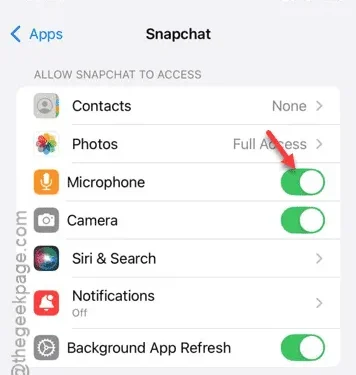
Le note vocali non funzionano sul tuo iPhone? I problemi con le note vocali su Snapchat possono essere correlati all’hardware del dispositivo. Quindi, ti consigliamo di controllare l’autorizzazione del microfono e, se ciò non è sufficiente a risolvere il problema, puoi provare anche altri mezzi necessari per risolvere il problema.
Correzione 1: verifica le autorizzazioni del microfono
L’autorizzazione al microfono è il requisito principale affinché le note vocali funzionino sull’app Snapchat.
Passaggio 1: aprire il pannello Impostazioni .
Fase 2 – Quindi, vai in fondo alla pagina. Apri la scheda “ App ”.

Passaggio 3: scorrere verso il basso per aprire l’ app ” Snapchat “. Aprila .
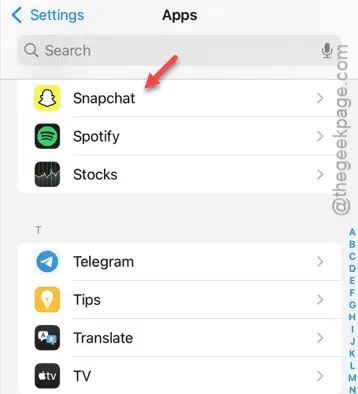
Passaggio 4: dopo aver aperto l’app Snapchat, trova l’autorizzazione ” Microfono ” e attivala.
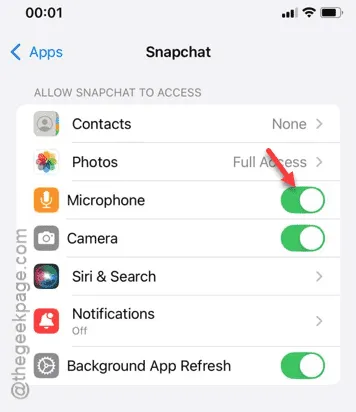
Dopo aver concesso l’autorizzazione al microfono, sentiti libero di registrare e inviare alcune note vocali dall’app Snapchat.
Controlla se funziona.
Correzione 2: svuota la cache di Snapchat
Il passo successivo della nostra soluzione è svuotare la cache di Snapchat sul tuo iPhone.
Fase 1 – È molto semplice pulire la cache di Snapchat. Apri l’ app Snapchat .
Passaggio 2: nell’angolo in alto a sinistra dell’app Snapchat, guarda se riesci a trovare l’ icona Bitmoji lì. Toccala .
Passaggio 3: verrà caricata la pagina del profilo Snapchat .
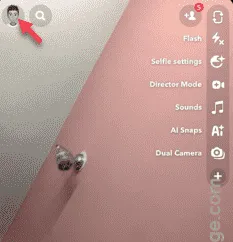
Fase 4 – Ora, sul lato destro, troverai l’icona “⚙”. Dovrebbe portarti alla pagina delle impostazioni di Snapchat.
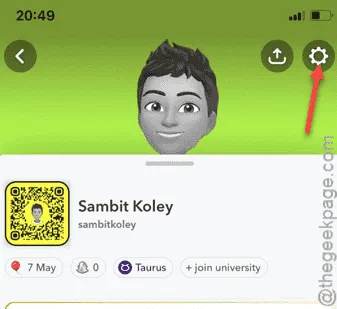
Passaggio 5: nella pagina delle impostazioni principali di Snapchat, scorri verso il basso fino a raggiungere gli strumenti ” Controlli sulla privacy “.
Passaggio 6: aprire la funzione “ Cancella dati ”.
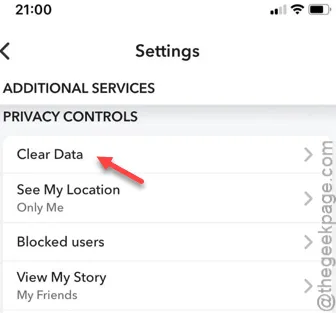
Nella scheda seguente vedrai numerosi strumenti di pulizia.
Passaggio 7: trova il pulsante ” Cancella cache ” e utilizzalo.
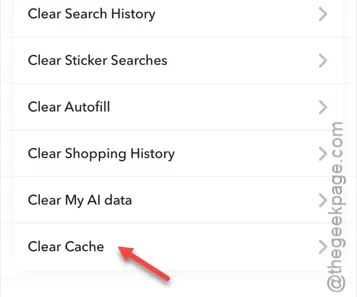
Passaggio 8: in seguito, utilizza la funzione ” Cancella cache ” per cancellare la cache di Snapchat.
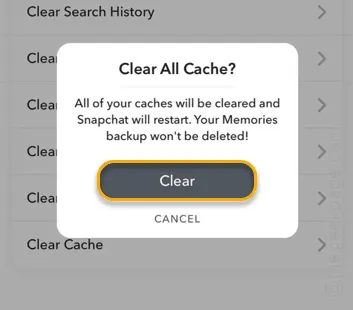
Ora, devi chiudere e riavviare l’app Snapchat sul tuo dispositivo. Fai una prova. Metti Mi piace, registra e invia una nota vocale a uno dei tuoi amici. Controlla se ha funzionato o meno.
Correzione 3: reinstallare l’app Snapchat
Infine, se sei arrivato fin qui, significa che altre soluzioni non hanno funzionato. Prova a disinstallare l’app Snapchat e a reinstallarla.
Passaggio 1: trova l’app ” Snapchat ” sul tuo iPhone.
Passaggio 2: una volta trovata, tienila premuta e tocca ” Rimuovi app “.
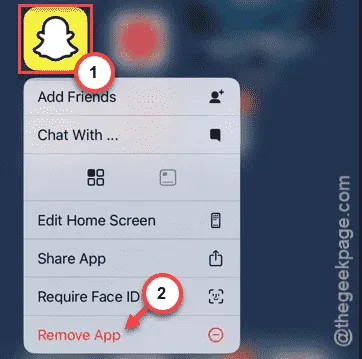
Passaggio 3: ora devi confermare toccando il pulsante ” Elimina ” per rimuovere definitivamente l’app Snapchat dal dispositivo.
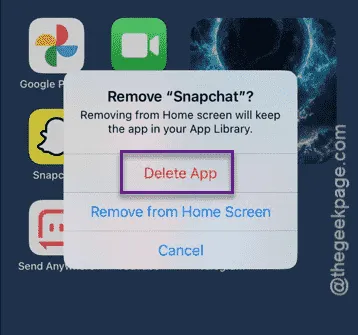
Non preoccuparti. Nessuna delle tue chat o dei tuoi messaggi andrà perduta in questo processo.
Passaggio 4: vai all’App Store e cerca l’app Snapchat.
Passaggio 5: installa quindi l’app Snapchat.
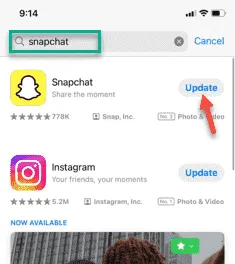
I passaggi successivi sono molto semplici. Tutto quello che devi fare è accedere al tuo account Snapchat. In seguito, puoi inviare una nota vocale demo a uno dei tuoi amici.
Controlla se funziona o meno.



Lascia un commento